Win10检测不到音频输出设备?很多使用win10系统的用户,在使用外接声音时,提示系统无法检测到扬声器输出设备,导致电脑上的音频无法正常播放。如何解决这个问题?我们来看看具体的解决方案。
Win10检测不到音频输出设备?
1.首先按[Win R]打开运行窗口,然后输入:services.msc,点击确定打开服务。
: 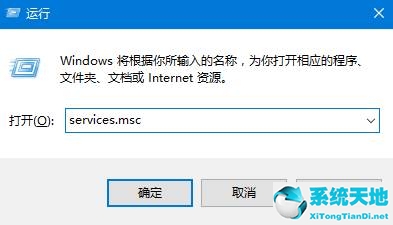 2.找到[Windows Audio]服务,双击打开;
2.找到[Windows Audio]服务,双击打开;
: 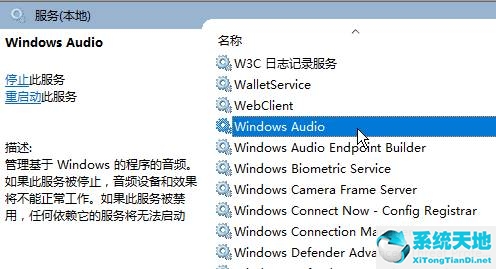 3.如果服务未启动,则启动它;如果已经启动,先停止,然后再启动。
3.如果服务未启动,则启动它;如果已经启动,先停止,然后再启动。
: 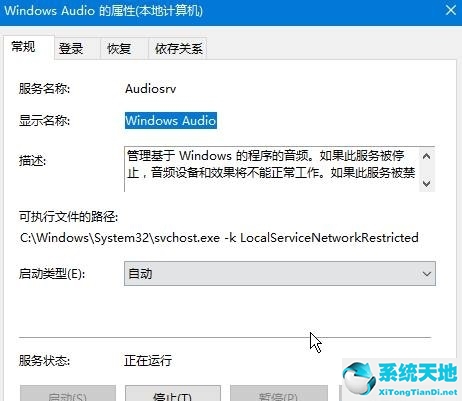 4.右击任务栏扬声器,选择[播放];
4.右击任务栏扬声器,选择[播放];
: 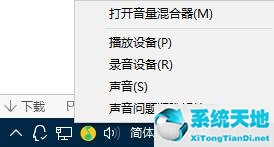 5.选择默认设备作为默认通信设备,右键“属性”;
5.选择默认设备作为默认通信设备,右键“属性”;
: 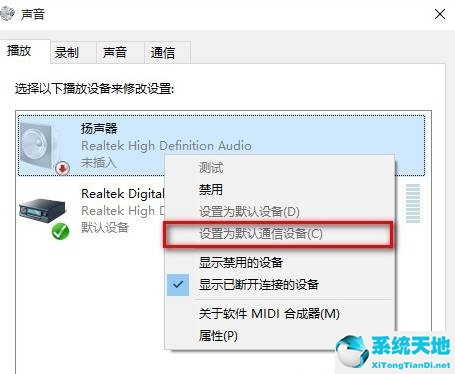 6.切换到[增强]选项卡,并删除选项卡中的所有特殊效果。单击应用-确定。
6.切换到[增强]选项卡,并删除选项卡中的所有特殊效果。单击应用-确定。
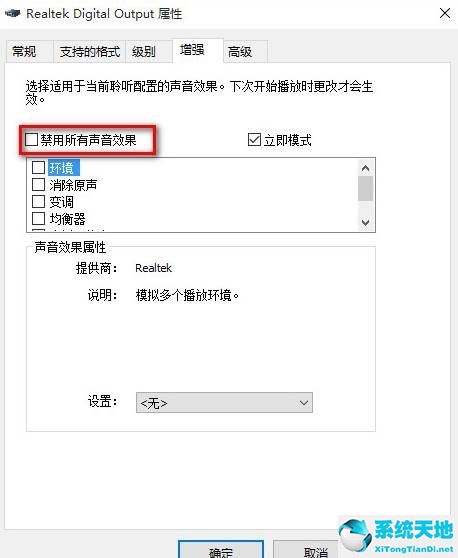
免责声明:本站所有文章内容,图片,视频等均是来源于用户投稿和互联网及文摘转载整编而成,不代表本站观点,不承担相关法律责任。其著作权各归其原作者或其出版社所有。如发现本站有涉嫌抄袭侵权/违法违规的内容,侵犯到您的权益,请在线联系站长,一经查实,本站将立刻删除。
本文来自网络,若有侵权,请联系删除,如若转载,请注明出处:https://www.freetrip88.com/baike/357340.html
